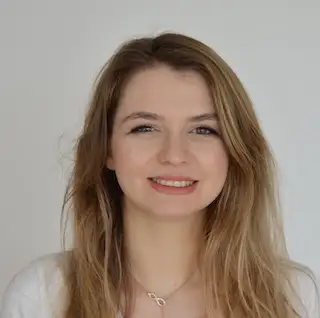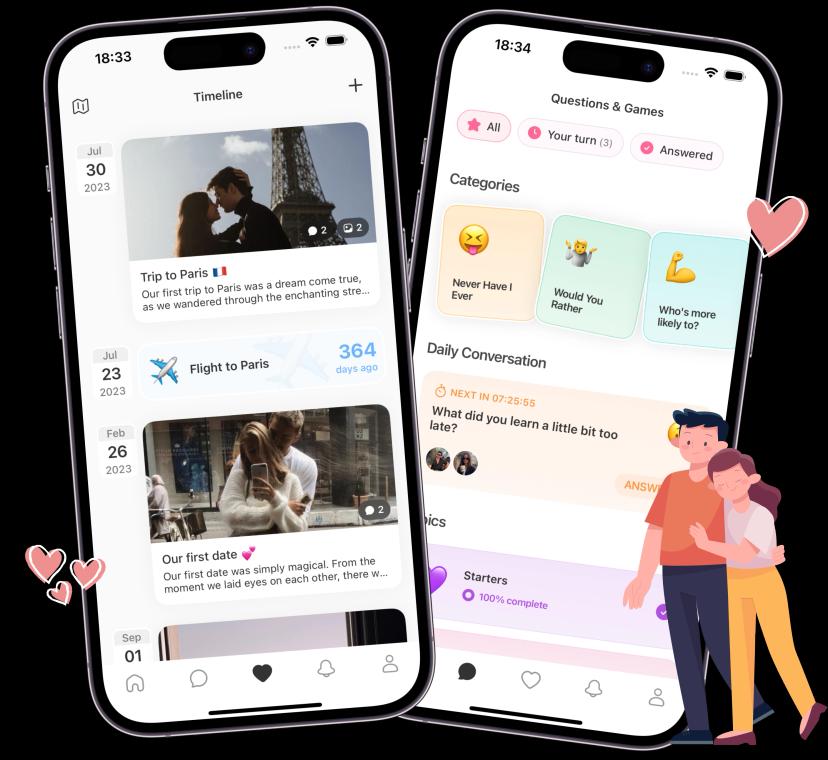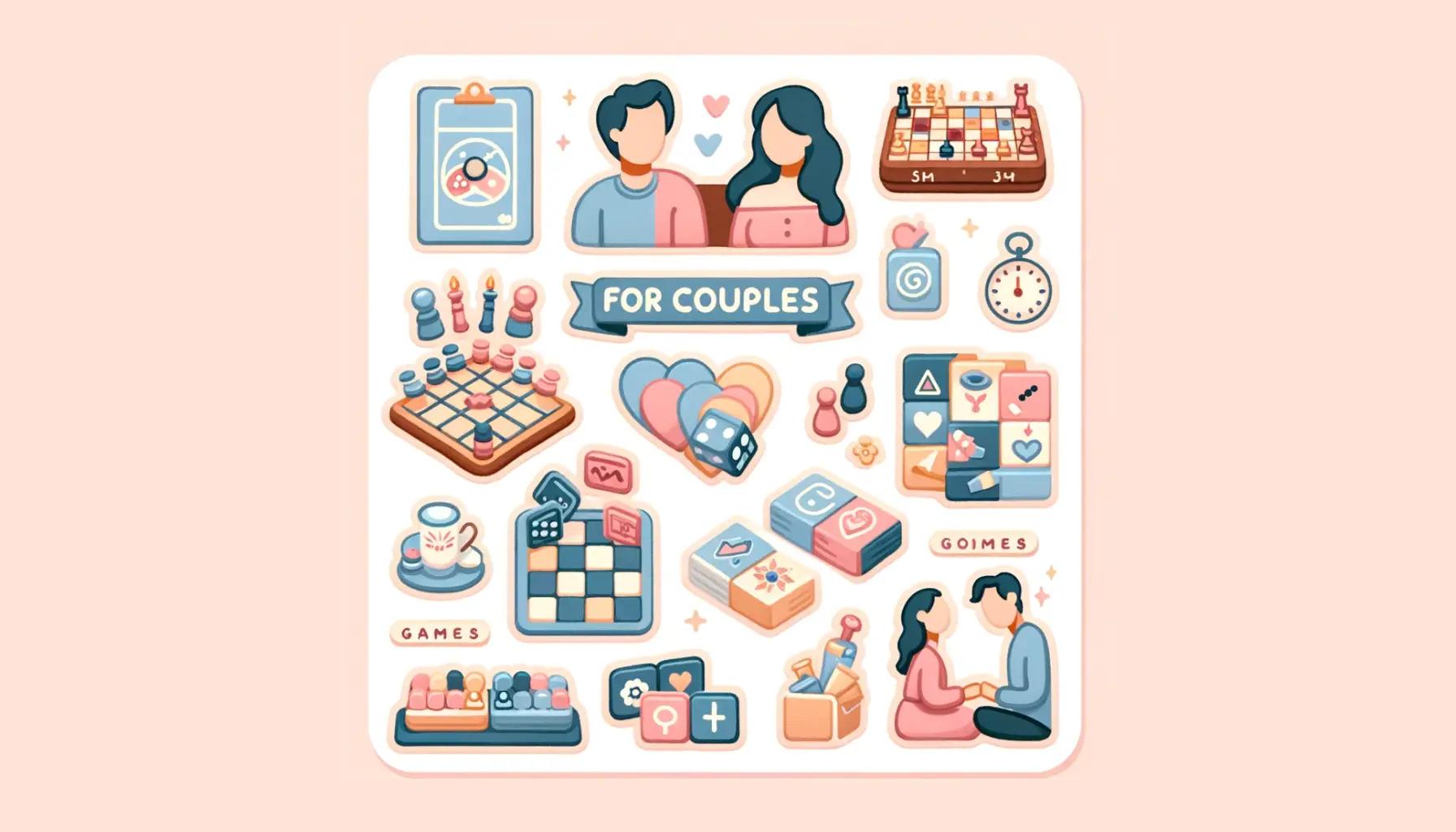Comment ajouter des widgets sur l'écran de verrouillage sur iOS
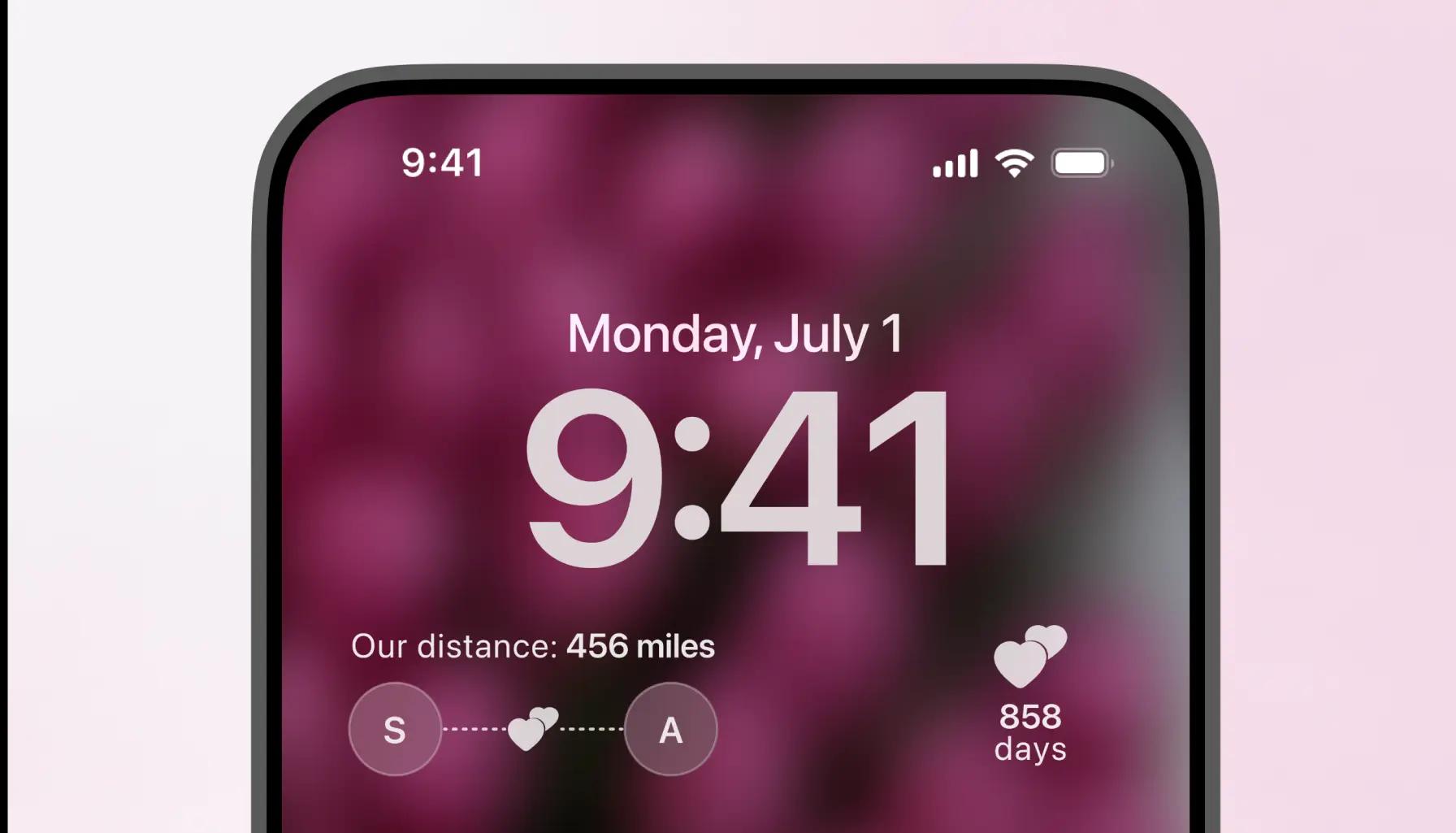
Apple a introduit les widgets d'écran de verrouillage pour l'iPhone dans iOS 16. Depuis, tu peux personnaliser ton propre écran de verrouillage de l'iPhone, afin qu'il t'apparaisse visuellement, mais aussi avec plus d'informations utiles affichées par les widgets.
Nous allons te montrer comment tu peux personnaliser ton écran de verrouillage très facilement. Nous utiliserons l'application Couple Joy comme exemple, mais cela fonctionne de la même manière pour toutes les autres applications que tu as installées sur ton iPhone.
Ajouter un widget sur l'écran de verrouillage - Instructions pas à pas
- Verrouille ton téléphone pour que tu puisses voir ton écran de verrouillage.
- Appuie longuement sur l'écran de verrouillage, puis appuie sur Ajouter des widgets.
- Choisis l'application pour laquelle tu veux ajouter un widget. Dans ce cas, je vais choisir Joie de couple, puis appuie sur Sélectionner le widget de distance pour l'ajouter à ton écran de verrouillage.

Le widget est maintenant ajouté à ton écran de verrouillage et il se mettra à jour de temps en temps pour afficher les informations dont tu as besoin. Tu peux ajouter d'autres widgets pour personnaliser ton écran de verrouillage comme tu le souhaites.